İPhone ve iPad'de İleti Dizilerindeki Tüm Fotoğraflar Nasıl Görüntülenir
Miscellanea / / August 04, 2021
Reklamlar
Bu kılavuzda, iPhone ve iPad'inizdeki Mesaj Dizilerindeki tüm fotoğraflarınızı görüntüleme adımlarını size göstereceğiz. Apple’ın kendi anlık mesajlaşma hizmetinin herhangi bir tanıtıma ihtiyacı yoktur. İMessage uygulaması, tüm Apple cihazlarında iletişim ortamını tamamen kolaylaştırdı. Doğrudan bu uygulamanın kendisinden kolayca metin, ses, video, GIF gönderebilir ve alabilirsiniz.
O zaman Mac, iPhone ve iPad'de kullanılabileceği ve bir hisse senedi mesajlaşma uygulamasından sorulacak pek bir şey kalmadığı gerçeği. Bununla birlikte, bazı kullanıcılar, tüm fotoğraflarını iPhone veya iPad'indeki Mesaj Dizilerinde görüntülemeye gelince bir veya iki sorunla karşı karşıya gibi görünüyor. Birçok kullanıcı da aynı konudaki endişelerini şu adrese iletti: Apple Tartışma Forumu. Şimdilik aynı sayfadaysanız, bu kılavuz size yardımcı olmak için burada. Ayrıntılı talimat adımları için takip edin.

İPhone ve iPad'de İleti Dizilerindeki Tüm Fotoğraflar Nasıl Görüntülenir
- İPhone veya iPad'inizde Mesajlar uygulamasına gidin.
- Şimdi fotoğrafları görüntülemek istediğiniz istediğiniz mesaj dizisine gidin
- Bu iş parçacığı içinde, üstte bulunan kullanıcı veya grup adına dokunun.
- Şimdi üç farklı seçenek görmelisiniz: "Ses", "FaceTime" ve "Bilgi". Son seçeneğe, yani Bilgi'ye dokunun.
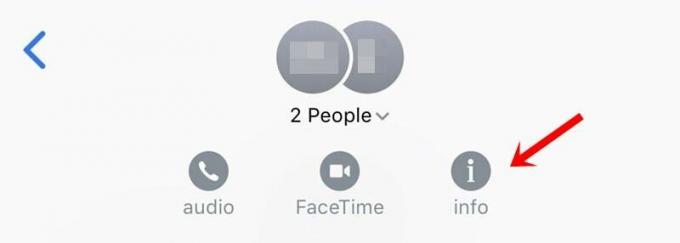
- Varsayılan olarak, size son resimlerinizden bazılarını gösterecektir. İPhone veya iPad'inizdeki Mesaj Dizilerindeki tüm fotoğraflarınızı görüntülemek için, "Tüm Fotoğrafları Gör" seçeneğini bulana kadar aşağı kaydırın ve üzerine dokunun.
- Artık bu ileti dizisinde gönderdiğiniz veya aldığınız tüm medyayı görüntüleyebileceksiniz. Ekran görüntülerine erişmek için üst menüden Ekran Görüntüleri bölümüne geçmen yeterli.
- Öyle değil. Görüntüyü başkalarıyla paylaşmak için cihazınıza da kaydedebilirsiniz. Bunun için, istediğiniz görüntüyü açın ve sol altta bulunan Paylaş seçeneğine dokunun.

- Aynı satırlar boyunca, geçerli Küçük Resim görünümünden liste görünümüne de geçebilirsiniz. Bunu yapmak için, görüntünün sağ altında bulunan liste simgesine dokunun. Aynı şeyin yararı, artık herhangi bir ekstra adım atmanıza gerek kalmadan dosya adını, formatını ve boyutunu elde edebilmeniz olacaktır.
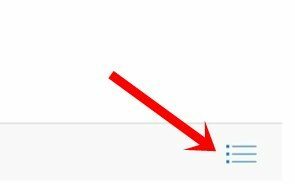
Bu kadar. Bunlar, iPhone ve iPad'inizdeki Mesaj Dizilerindeki tüm fotoğraflarınızı görüntüleme adımlarıdır. Herhangi bir sorunuz varsa, aşağıdaki yorumlar bölümünde bize bildirin. Yuvarlama, işte bazıları iPhone İpuçları ve Püf Noktaları, PC ipuçları ve püf noktaları, ve Android İpuçları ve Püf Noktaları kontrol etmelisiniz.
Reklamlar



